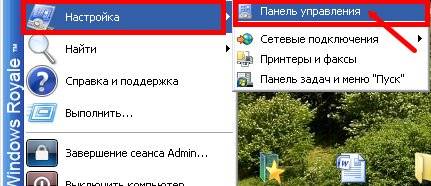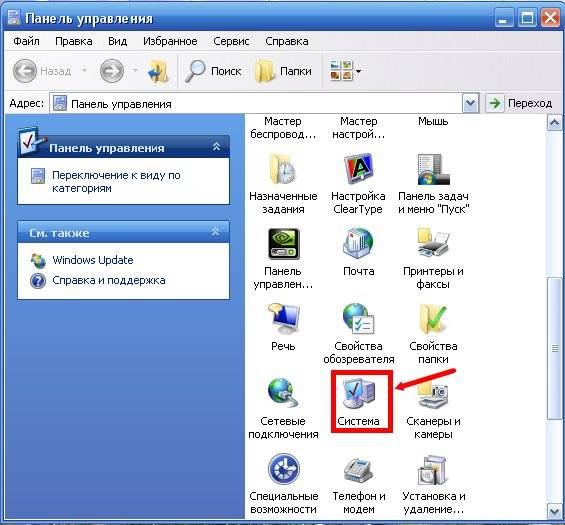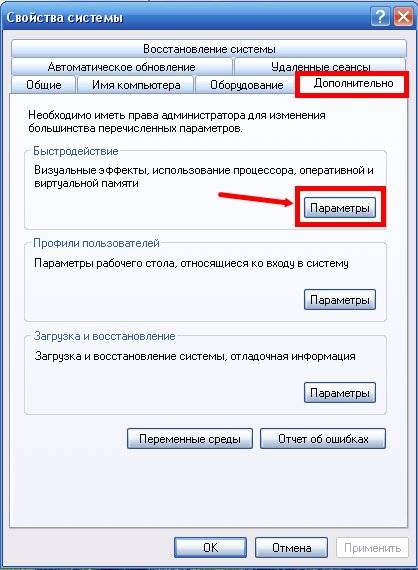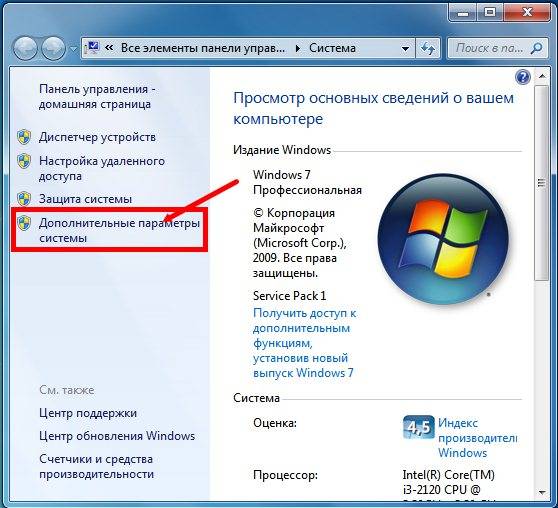Как убрать синие значки на рабочем столе
Некоторые пользователи операционных систем линейки Windows XP сталкиваются с проблемой, которая часто встречается на их пути – значки рабочего стола в неактивном состоянии принимают окраску синего цвета. Если и у вас есть такая проблема, от нее можно избавиться довольно просто, изменив настройки оформления операционной системы.

Вам понадобится
- Настройка свойств системы.
Инструкция
«Синие» значки на рабочем столе становятся такими из-за неправильно настроенной темы оформления. Иногда это делается специально (на компьютерах с низкой производительностью). Для изменения отображения значков на рабочем столе нажмите правой кнопкой на ярлыке «Мой компьютер». В раскрывшемся списке выберите пункт «Свойства».
Перед вами появится апплет «Свойства системы». Перейдите к вкладке «Дополнительно» и нажмите на кнопку «Параметры» в блоке «Быстродействие».
В открывшемся окне перейдите к вкладке «Визуальные эффекты» и поставьте отметку напротив пункта «Отбрасывание теней значками на рабочем столе». Нажмите кнопки «Применить» и «ОК». После этого действия выделения фона значков должно исчезнуть (становится прозрачным).
Но не всегда данный способ является панацеей от данной проблемы, если активирована опция «Отображения веб-содержимого», придется еще немного изменить настройки отображения. Нажмите правой кнопкой мыши на свободном месте рабочего стола, выберите пункт «Свойства», перед вами появится окно «Свойства: Экран». Также это окно можно вызвать другим способом, нажав меню «Пуск», выбрав «Панель управления» и запустив элемент «Экран».
Перейдите к вкладке «Рабочий стол» и нажмите кнопку «Настройка рабочего стола» в нижней части окна. В открывшемся окне «Элементы рабочего стола» перейдите к вкладке «Веб» и проверьте все записи в поле «Веб-страницы», снимите отметки с любой записи в этом поле. Все записи о веб-страницах необходимо удалить, выделив страницу и нажав на кнопку «Удалить» в правой части окна.
После удаления практически всех страниц (одну страницу не получится удалить), снимите отметку с пункта «Закрепить элементы рабочего стола» и нажмите два раза кнопку «ОК». Синий фон у значков рабочего стола должен пропасть.
Источники:
- как значки рабочего стола
Войти на сайт
или
Забыли пароль?
Еще не зарегистрированы?
This site is protected by reCAPTCHA and the Google Privacy Policy and Terms of Service apply.
Синие ярлыки на рабочем столе
. Чаще всего такой казус происходит после зависания системы. Не сами ярлыки на рабочем столе становятся синими, а надписи под ними не на прозрачном фоне, а на темно-синем. Некоторые просто не обращают внимание на это. Ну, синие, и бог с ними! А других, такое преобразование просто бесит. Что поделаешь, все мы разные. У кого-то под носом носки стоят и «благоухают», а они от этого только кайф ловят, а кого-то выводит из себя любая вещь, которая криво лежит или не на своем месте. Меня тоже выводит из себя, если на моем столе, что-то лежит не так, как я положила. Хорошо, что я на работе в своем кабинете одна нахожусь, а то бы вся извелась, и других замучила. И хорошо, что в семье все такие же. Правда кошки наши постоянно наводят свой порядок, но мы стараемся ничего нигде не оставлять и не разбрасывать. Вообще животные хорошо дисциплинируют нас. Попробуй что-нибудь оставь не на своем месте! Я раньше часто забывала флешку на столе. Но после того, как ее просто разгрызли пару раз, память моя резко пошла на поправку. О характерах поговорили, теперь давайте все же вернемся к нашим ярлыкам. Каким образом можно вернуть их к первоначальному виду?

Синие ярлыки на Рабочем столе. Как вернуть прозрачность ярлыков?
Для
Windows XP
Заходим «
Пуск – Настройка – Панель управления»
Открываем папку «
Система»
В открывшемся окне «
Свойства системы
» переходим на вкладку «
Дополнительно
».
Синие ярлыки на рабочем столе
в Windows 7. Для того чтобы попасть в окно «
Свойства Системы
», заходим в меню «
Пуск
», переходим на запись «
Компьютер
», и щелкаем по ней правой кнопкой мыши. В выпадающем списке выбираем пункт «
Свойства
». В открывшемся окне, справа, выбираем пункт «
Дополнительные параметры системы
».
В разделе «
Быстродействие
» нажимаем кнопку «
Параметры
».
В окне «
Параметры быстродействия
» переходим на вкладку «
Визуальные эффекты
», устанавливаем переключатель на «
Восстановить значения по умолчанию
». После этого ниже ищем запись «
Отбрасывание теней значками на рабочем столе
». Если напротив этой записи галочки нет , то ставим ее, и нажимаем внизу кнопку «
Применить
».
Если галочка напротив записи «
Отбрасывание теней значками на рабочем столе
» стоит, а ярлыки на столе все равно синие, то ставим переключатель на пункт «
Особые эффекты
», а потом обратно на запись «
Восстановить значения по умолчанию
», и жмем кнопку «
Применить
».
Теперь
синие ярлыки на рабочем столе
должны стать на прозрачном фоне.
Если в Windows XP эта процедура не помогла, то щелкните правой кнопкой мыши на свободном месте Рабочего стола и в выпадающем списке выберите пункт «
Упорядочить значки
» — и снимите галочку напротив записи «
Закрепить веб-элементы на рабочем столе
».
Источник
Содержание
- Как сделать прозрачным фон значков (ярлыков) на рабочем столе
- Для начала проверьте параметры цветопередачи:
- Затем по очереди проверьте следующие настройки:
- Вносим изменения в реестр
- Но если вдруг появились новые проблемы
- Блог did5.ru
- Как убрать выделение надписей под значками на рабочем столе в Windows XP
- Решение
- Синие ярлыки на Рабочем столе. Как вернуть прозрачность ярлыков?
- Синие ярлыки на Рабочем столе. Как вернуть прозрачность ярлыков
- Синие ярлыки на рабочем столе
- Как восстановить прозрачный фон подписи под ярлыками Рабочего стола
Как сделать прозрачным фон значков (ярлыков) на рабочем столе
Если на Вашем рабочем столе текст под иконками (ярлыками) не прозрачный, а имеет вид цветного прямоугольника, то следуйте советам ниже.
Таблички под иконками на рабочем столе уже давно стали синими.
Версия операционной системы: Windows XP Professional Версия 2002 Service Pack 3
Прозрачность поля под текстом значков на рабочем столе может исчезнуть после установки различных программ по изменению интерфейса Windows (скринсейверы, альтернативные темы и т.д.). В этом случае за текстом появляется непрозрачный прямоугольник залитый однотонным цветом как показано на рисунке.
Пример непрозрачного фона значков рабочего стола
Сегодня на сайте IT-уроки в рубрике «Вопрос-Ответ» мы разберемся, как вернуть прозрачность под ярлыками в Windows XP.
Для начала проверьте параметры цветопередачи:
1. Зайдите по пути: «Пуск => Панель управления => Экран» («Пуск => Панель управления => Производительность и обслуживание => Экран»)
2. Перейдите на вкладку «Параметры»
3. В разделе «Качество цветопередачи» должно быть значение «Самое высокое (32 бита)»
Затем по очереди проверьте следующие настройки:
1. Визуальные эффекты:
1.1 Зайдите по пути «Пуск => Панель управления => Система» (или «Пуск => Панель управления => Производительность и обслуживание => Система)
1.2 Перейдите на вкладку «Дополнительно», в разделе «Быстродействие» нажмите кнопку «Параметры»
1. 3 В появившемся диалоговом окне на закладке «Визуальные эффекты» найдите пункт «Отбрасывание теней значками на рабочем столе»
1.4 Поставьте галочку напротив пункта «Отбрасывание теней значками на рабочем столе»
1.5 После этого нажмите кнопку «ОК» во всех открытых диалоговых окнах
Если проблема не решилась, движемся дальше:
2. Веб-элементы на рабочем столе:
2.1 Нажмите на рабочем столе правой кнопкой мыши
2.2 Выберите пункт «Упорядочить значки»
2.3 В открывшемся меню уберите галочку возле пункта «Закрепить веб-элементы на рабочем столе»
Если и эти действия не привели к нужному результату, то следующий вариант решения:
Вносим изменения в реестр
Скачайте архив по ссылке: «shadows-icon-lables.zip» и запустите файл внутри «shadows-icon-lables.reg».
После этого перезагрузите компьютер.
Для тех, кто разбирается в структуре реестра, содержимое файла:
Windows Registry Editor Version 5.00
[HKEY_CURRENT_USERSoftwareMicrosoftWindowsCurrentVersionPoliciesExplorer]
«ForceActiveDesktopOn»=dword:00000000
«NoActiveDesktop»=dword:00000001
Но если вдруг появились новые проблемы
В очень редких случаях могут возникнуть дополнительные проблемы, это в первую очередь касается так называемых «сборок Windows» (Zver и ему подобных). Чтобы Вы всегда могли вернуть состояние реестра в первоначальное состояние, я подготовил спасательные файлы реестра.
Для этого скачайте архив по ссылке: «RESTORE-shadows-icon-lables.zip».
Внутри архива три файла. Можно всё вернуть в три этапа, проверяя решение проблемы, а можно в один этап сразу.
Если в один этап сразу:
Запустить из архива файл «R3-shadows-icon-lables.reg», перезагрузить компьютер, — всё в изначальном виде!
Если в три этапа:
В архиве находится три файла, нужно поочередно выполнить следующую процедуру:
Причин проблем может много, как и вариантов решения, если есть возможность, лучше переустановить ОС Windows, при этом использовать не сборку (зверь и прочие), а оригинальный дистрибутив.
Если возникли сложности, пишите в комментариях, постараюсь помочь!
Чтобы задать вопрос в рубрике «Вопрос-Ответ» необходимо подписаться на новости сайта IT-уроки и отправить сообщение на этой странице.
Источник
Блог did5.ru
Про АйТи и около айтишные темы
Как убрать выделение надписей под значками на рабочем столе в Windows XP
Обратился пользователь с жалобой, что у него надписи на всех значках на рабочем столе стали выделенными. Такой вопрос всплывает несколько раз в год и постоянно приходится облазить кучу настроек Windows XP, чтобы найти нужную галку. В этот раз ушло на поиск нужного параметра 20 минут и это стало последней каплей в чашу терпения. Решил написать заметку по этому вопросу, чтобы больше не тратить драгоценное время на такую ерунду.
Решение
2. Установить галку в пункте — Отбрасывание теней значками на рабочем столе, либо можно установить — Восстановить значения по умолчанию и тогда все параметры будут отмечены автоматически
4. Если выделение со значков на рабочем столе исчезло, то радуемся и дальше можно не читать, а если нет — см. следующий пункт
5. Переходим в Свойсва рабочего стола –> вкладка Рабочий стол –> жмем кнопку Настройка рабочего стола –> вкладка Веб
6. Снять все галки в области Веб-страницы и удалить все веб-страницы кроме одной — Моя текущая домашняя страница (снять галку)
7. В результате получим нормальное отображение значков
Нашли опечатку в тексте? Пожалуйста, выделите ее и нажмите Ctrl+Enter! Спасибо!
Хотите поблагодарить автора за эту заметку? Вы можете это сделать!
Источник
Синие ярлыки на Рабочем столе. Как вернуть прозрачность ярлыков?
Меня тоже выводит из себя, если на моем столе, что-то лежит не так, как я положила. Хорошо, что я на работе в своем кабинете одна нахожусь, а то бы вся извелась, и других замучила. И хорошо, что в семье все такие же. Правда кошки наши постоянно наводят свой порядок, но мы стараемся ничего нигде не оставлять и не разбрасывать. Вообще животные хорошо дисциплинируют нас. Попробуй что-нибудь оставь не на своем месте!
Я раньше часто забывала флешку на столе. Но после того, как ее просто разгрызли пару раз, память моя резко пошла на поправку. О характерах поговорили, теперь давайте все же вернемся к нашим ярлыкам. Каким образом можно вернуть их к первоначальному виду?
Синие ярлыки на Рабочем столе. Как вернуть прозрачность ярлыков
Некоторые настройки и неполадки касающиеся рабочего стола и ярлыков мы уже с вами рассматривали.
Заходим «Пуск – Настройка – Панель управления»
Открываем папку «Система»
В открывшемся окне «Свойства системы» переходим на вкладку «Дополнительно».
Синие ярлыки на рабочем столе в Windows 7. Для того чтобы попасть в окно «Свойства Системы», заходим в меню «Пуск», переходим на запись «Компьютер», и щелкаем по ней правой кнопкой мыши. В выпадающем списке выбираем пункт «Свойства». В открывшемся окне, справа, выбираем пункт «Дополнительные параметры системы».
В разделе «Быстродействие» нажимаем кнопку «Параметры».
Если галочка напротив записи «Отбрасывание теней значками на рабочем столе» стоит, а ярлыки на столе все равно синие, то ставим переключатель на пункт «Особые эффекты», а потом обратно на запись «Восстановить значения по умолчанию», и жмем кнопку «Применить».
Теперь синие ярлыки на рабочем столе должны стать на прозрачном фоне.
Если в Windows XP эта процедура не помогла, то щелкните правой кнопкой мыши на свободном месте Рабочего стола и в выпадающем списке выберите пункт «Упорядочить значки» — и снимите галочку напротив записи «Закрепить веб-элементы на рабочем столе».
Видеоролик Синие ярлыки на Рабочем столе. Как вернуть прозрачность ярлыков
Источник
Синие ярлыки на рабочем столе
Синие ярлыки на рабочем столе, а если точнее то надписи (фон) на ярлыках становится синим из-за того, что система выполнила аварийную остановку или была перезагружена неправильно или вследствие других действий пользователя или программ. Прочитав данную статью Вы узнаете как можно убрать синие ярлыки с рабочего стола.
Для того, чтобы убрать синий фон на ярлыках, нужно войти в Свойства системы.
Для Windows 7 и 8 далее нужно справа выбрать пункт Дополнительные параметры системы:
Откроется окошко Свойств системы, в котором на вкладке Дополнительно нужно нажать кнопку «Параметры» в поле Быстродействие:
Бывает что галочка напротив записи «Отбрасывание теней значками на рабочем столе» стоит, а ярлыки на столе все равно синие, тогда ставим переключатель на пункт «Особые эффекты», а потом обратно на запись «Восстановить значения по умолчанию», и жмем кнопку «Применить».
После этого уж точно значки на Рабочем столе перестанут быть синими.
Источник
Как восстановить прозрачный фон подписи под ярлыками Рабочего стола

Такие подписи смотрятся намного лучше на фоне симпатичных обоев (фонового рисунка), чем на цветных прямоугольниках с фоном подложки рабочего стола (цвет задан по умолчанию или настроен пользователем).
В основном у большинства пользователей компьютера названия пиктограмм находятся на прозрачном фоне. Однако случается, что откуда ни возьмись, появляются цветные обрамления вокруг названий и хоть тресни, от них не получается избавиться.
Что в таких случаях советуют предпринять?
1. Проверяем, включена ли функция «Отбрасывание теней значками на рабочем столе»:

2. Убеждаемся, что в качестве фона рабочего стола у вас установлено изображение в формате jpeg. Так как проблемы возникают при использовании прозрачных или анимационных картинок, соответственно с расширениями png или gif. Если это ваша ситуация, поменяйте их на обычное растровое изображение.
3. Посмотрим, возможно, что на Рабочем столе размещен и закреплен web – контент. Клик ПКМ на свободном пространстве Рабочего стола — Свойства, в диалоговом окне «Свойства: Экран» выбираем вкладку «Рабочий стол».
Сначала смените фоновый рисунок на любой из набора, предложенного операционной системой и нажмите кнопку «Применить». Затем нажмите кнопку «Настройка Рабочего стола», в открывшемся диалоговом окне «Элементы рабочего стола» выбираем вкладку Веб. Если в области «Веб-страницы» есть установленные флажки, снимите их и флажок «Закрепить элементы рабочего стола» тоже (если установлен). Подтвердите свои действия, нажав кнопку ОК последовательно в двух закрываемых окнах.
4. Попробуем еще кликнуть ПКМ на свободном пространстве рабочего стола, в появившемся меню выбираем верхнюю строчку «Упорядочить значки», затем в подменю снимем «птичку» с команды «Закрепить веб-элементы на рабочем столе».
5. Рассмотрим также ситуацию, когда причиной может стать использование системой режима повышенной контрастности. Эту настройку операционной системы можно отменить через панель управления Windows. Нажимаем Пуск — Панель управления — Специальные возможности — Настройка контрастности текста и цвета экрана — снять галочку в поле «Высокая контрастность» — нажать кнопку OK.
Надеюсь, советы, как восстановить прозрачный фон под названиями ярлыков Рабочего стола окажутся для вас полезными.
И, возможно, вы захотите поделиться этой информацией с друзьями – тогда воспользуйтесь кнопками социальных сетей на блоге КомпАс.
Источник
Синие ярлыки на Рабочем столе. Как вернуть прозрачность ярлыков?
Синие ярлыки на рабочем столе. Чаще всего такой казус происходит после зависания системы. Не сами ярлыки на рабочем столе становятся синими, а надписи под ними не на прозрачном фоне, а на темно-синем. Некоторые просто не обращают внимание на это. Ну, синие, и бог с ними! А других, такое преобразование просто бесит. Что поделаешь, все мы разные. У кого-то под носом носки стоят и «благоухают», а они от этого только кайф ловят, а кого-то выводит из себя любая вещь, которая криво лежит или не на своем месте.
Меня тоже выводит из себя, если на моем столе, что-то лежит не так, как я положила. Хорошо, что я на работе в своем кабинете одна нахожусь, а то бы вся извелась, и других замучила. И хорошо, что в семье все такие же. Правда кошки наши постоянно наводят свой порядок, но мы стараемся ничего нигде не оставлять и не разбрасывать. Вообще животные хорошо дисциплинируют нас. Попробуй что-нибудь оставь не на своем месте!
Я раньше часто забывала флешку на столе. Но после того, как ее просто разгрызли пару раз, память моя резко пошла на поправку. О характерах поговорили, теперь давайте все же вернемся к нашим ярлыкам. Каким образом можно вернуть их к первоначальному виду?
Синие ярлыки на Рабочем столе. Как вернуть прозрачность ярлыков
Некоторые настройки и неполадки касающиеся рабочего стола и ярлыков мы уже с вами рассматривали.
Для Windows XP
Заходим «Пуск – Настройка – Панель управления»
Открываем папку «Система»
В открывшемся окне «Свойства системы» переходим на вкладку «Дополнительно».
Синие ярлыки на рабочем столе в Windows 7. Для того чтобы попасть в окно «Свойства Системы», заходим в меню «Пуск», переходим на запись «Компьютер», и щелкаем по ней правой кнопкой мыши. В выпадающем списке выбираем пункт «Свойства». В открывшемся окне, справа, выбираем пункт «Дополнительные параметры системы».
В разделе «Быстродействие» нажимаем кнопку «Параметры».
В окне «Параметры быстродействия» переходим на вкладку «Визуальные эффекты», устанавливаем переключатель на «Восстановить значения по умолчанию». После этого ниже ищем запись «Отбрасывание теней значками на рабочем столе». Если напротив этой записи галочки нет , то ставим ее, и нажимаем внизу кнопку «Применить».
Если галочка напротив записи «Отбрасывание теней значками на рабочем столе» стоит, а ярлыки на столе все равно синие, то ставим переключатель на пункт «Особые эффекты», а потом обратно на запись «Восстановить значения по умолчанию», и жмем кнопку «Применить».
Теперь синие ярлыки на рабочем столе должны стать на прозрачном фоне.
Если в Windows XP эта процедура не помогла, то щелкните правой кнопкой мыши на свободном месте Рабочего стола и в выпадающем списке выберите пункт «Упорядочить значки» — и снимите галочку напротив записи «Закрепить веб-элементы на рабочем столе».
Видеоролик Синие ярлыки на Рабочем столе. Как вернуть прозрачность ярлыков
Если что непонятно – спрашивайте.
Включение команды «Выполнить» в меню «Пуск» в Windows 7
Как посмотреть список установленных обновлений в Windows 7 или 10
Как расширить экран монитора на компьютере с ос Windows
Удачи!
Обратился пользователь с жалобой, что у него надписи на всех значках на рабочем столе стали выделенными. Такой вопрос всплывает несколько раз в год и постоянно приходится облазить кучу настроек Windows XP, чтобы найти нужную галку. В этот раз ушло на поиск нужного параметра 20 минут и это стало последней каплей в чашу терпения. Решил написать заметку по этому вопросу, чтобы больше не тратить драгоценное время на такую ерунду.
Решение
1. Идем в Мой компьютер -> Свойства системы -> вкладка Дополнительно -> Быстродействие -> Параметры -> Визуальные эффекты
2. Установить галку в пункте — Отбрасывание теней значками на рабочем столе, либо можно установить — Восстановить значения по умолчанию и тогда все параметры будут отмечены автоматически
3. Жмем Применить
4. Если выделение со значков на рабочем столе исчезло, то радуемся и дальше можно не читать, а если нет — см. следующий пункт
5. Переходим в Свойсва рабочего стола –> вкладка Рабочий стол –> жмем кнопку Настройка рабочего стола –> вкладка Веб
6. Снять все галки в области Веб-страницы и удалить все веб-страницы кроме одной — Моя текущая домашняя страница (снять галку)
7. В результате получим нормальное отображение значков
Перейти к контенту
Как убрать синие значки на рабочем столе
Некоторые пользователи операционных систем линейки Windows XP сталкиваются с задачей, которая зачастую встречается на их пути – значки рабочего стола в неактивном состоянии принимают окраску синего цвета. Если и у вас есть такая загвоздка, от нее дозволено избавиться достаточно примитивно, изменив настройки оформления операционной системы.
Вам понадобится
- Настройка свойств системы.
Инструкция
1. «Синие» значки на рабочем столе становятся такими из-за ненормально настроенной темы оформления. Изредка это делается намеренно (на компьютерах с низкой эффективностью). Для метаморфозы отображения значков на рабочем столе нажмите правой кнопкой на ярлыке «Мой компьютер». В раскрывшемся списке выберите пункт «Свойства».
2. Перед вами появится апплет «Свойства системы». Перейдите к вкладке «Добавочно» и нажмите на кнопку «Параметры» в блоке «Быстродействие».
3. В открывшемся окне перейдите к вкладке «Визуальные результаты» и поставьте отметку наоборот пункта «Отбрасывание теней значками на рабочем столе». Нажмите кнопки «Применить» и «ОК». Позже этого действия выделения фона значков должно исчезнуть (становится прозрачным).
4. Но не неизменно данный метод является панацеей от данной задачи, если активирована опция «Отображения веб-содержимого», придется еще немножко изменить настройки отображения. Нажмите правой кнопкой мыши на свободном месте рабочего стола, выберите пункт «Свойства», перед вами появится окно «Свойства: Экран». Также это окно дозволено вызвать иным методом, нажав меню «Пуск», предпочтя «Панель управления» и запустив элемент «Экран».
5. Перейдите к вкладке «Рабочий стол» и нажмите кнопку «Настройка рабочего стола» в нижней части окна. В открывшемся окне «Элементы рабочего стола» перейдите к вкладке «Веб» и проверьте все записи в поле «Веб-страницы», снимите отметки с всякий записи в этом поле. Все записи о веб-страницах нужно удалить, выделив страницу и нажав на кнопку «Удалить» в правой части окна.
6. Позже удаления фактически всех страниц (одну страницу не получится удалить), снимите отметку с пункта «Закрепить элементы рабочего стола» и нажмите два раза кнопку «ОК». Синий фон у значков рабочего стола должен пропасть.
-
-
October 28 2011, 13:01
- Компьютеры
- Cancel
Как убрать синий фон на ярлыках рабочего стола
Как убрать синий фон на ярлыках рабочего стола
Убрать синий фон с ярлычков рабочего стола очень просто , необходимо установить цвет фона как прозрачный. Правой кнопкой мыши кликаем на ярлычке Мой компьютер выбираем Свойства. Далее в верхних вкладках выбираем Свойства.
Выбираем Параметры Визуальные эффекты, использование процессора,оперативной и виртуальной памяти.Теперь во вкладке визуальные эффекты убедитесь что все галочки стоят и нажмите на применить.Тут же можно настроить и варианты настройки быстродействия компьютера.
Если же это не помогло то возможно у вас включено отображение содержимого веб на рабочем столе ,отключить можно нажав на рабочем столе правой кнопкой мышки выбираем пункт Свойства.
Выберите «Настройка рабочего стола на вкладке Desktop там нажмите на Настройка найдите вкладку Веб и убедитесь что там не стоит галочка напротив Моя текущая домашняя страница.
И еще галочки не должно стоять напротив Закрепить элементы рабочего стола.
http://www.jaans.info/kak-ubrat-sin…sego-stola.html
Оригинал записи и комментарии на LiveInternet.ru